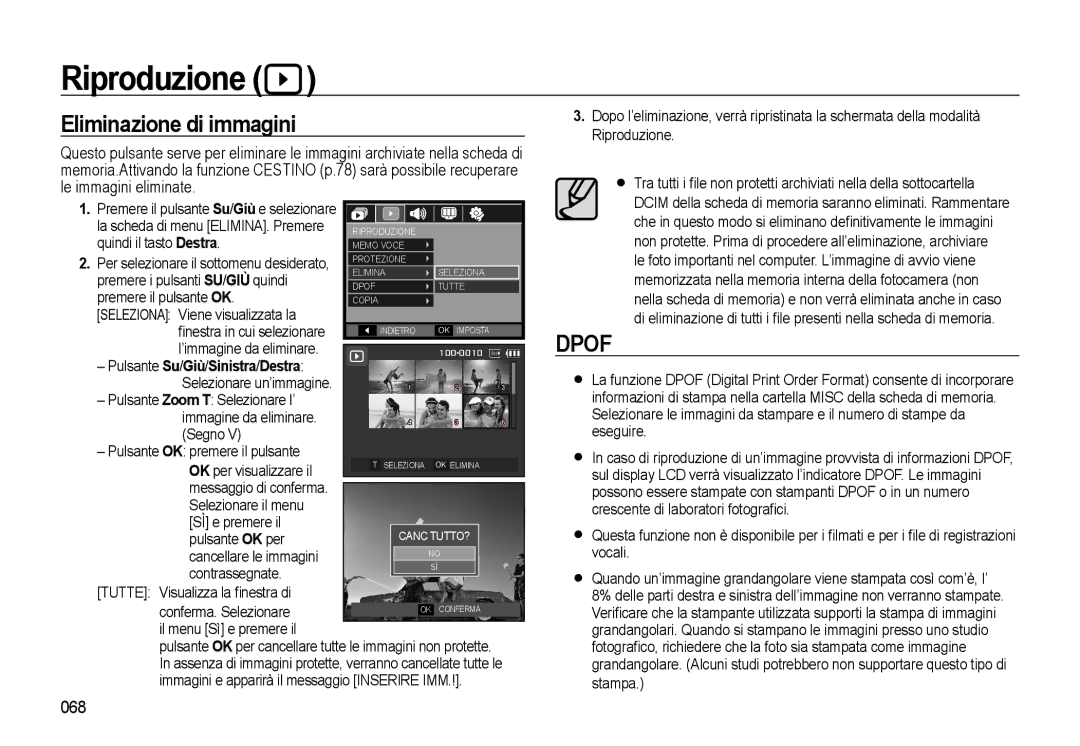Riproduzione ( )
)
Eliminazione di immagini
Questo pulsante serve per eliminare le immagini archiviate nella scheda di memoria.Attivando la funzione CESTINO (p.78) sarà possibile recuperare le immagini eliminate.
1.Premere il pulsante Su/Giù e selezionare
la scheda di menu [ELIMINA]. Premere |
|
|
|
|
|
| |||
RIPRODUZIONE |
|
|
|
|
| ||||
quindi il tasto Destra. | MEMO VOCE |
|
|
|
|
| |||
2. Per selezionare il sottomenu desiderato, | PROTEZIONE |
|
|
|
|
| |||
ELIMINA | SELEZIONA |
|
| ||||||
premere i pulsanti SU/GIÙ quindi |
|
| |||||||
DPOF | TUTTE |
|
| ||||||
premere il pulsante OK. | COPIA |
|
|
|
|
| |||
[SELEZIONA]: Viene visualizzata la |
|
|
|
|
|
|
|
| |
finestra in cui selezionare |
|
| INDIETRO | OK | IMPOSTA |
|
| ||
|
|
|
|
|
|
|
| ||
l’immagine da eliminare. |
|
|
|
|
|
|
|
| |
|
|
|
|
|
| ||||
– Pulsante Su/Giù/Sinistra/Destra: |
|
|
|
|
|
|
|
| |
|
|
|
|
|
|
|
| ||
Selezionare un’immagine. | 1 | 2 |
| 3 |
| ||||
– Pulsante Zoom T: Selezionare l’ |
|
|
|
|
|
|
|
| |
immagine da eliminare. | 4 | 3 |
| 6 |
| ||||
(Segno V) |
|
|
|
|
|
|
|
| |
– Pulsante OK: premere il pulsante |
|
|
|
|
|
|
|
| |
OK per visualizzare il | T SELEZIONA | OK ELIMINA |
|
| |
messaggio di conferma. |
|
|
Selezionare il menu |
|
|
[SÌ] e premere il | CANC TUTTO? | |
pulsante OK per | ||
cancellare le immagini |
| NO |
|
| |
contrassegnate. |
| SÌ |
|
| |
[TUTTE]: Visualizza la finestra di
conferma. Selezionare il menu [Sì] e premere il
pulsante OK per cancellare tutte le immagini non protette. In assenza di immagini protette, verranno cancellate tutte le immagini e apparirà il messaggio [INSERIRE IMM.!].
3.Dopo l’eliminazione, verrà ripristinata la schermata della modalità Riproduzione.
Tra tutti i file non protetti archiviati nella della sottocartella DCIM della scheda di memoria saranno eliminati. Rammentare che in questo modo si eliminano definitivamente le immagini non protette. Prima di procedere all’eliminazione, archiviare le foto importanti nel computer. L’immagine di avvio viene memorizzata nella memoria interna della fotocamera (non nella scheda di memoria) e non verrà eliminata anche in caso di eliminazione di tutti i file presenti nella scheda di memoria.
DPOF
La funzione DPOF (Digital Print Order Format) consente di incorporare informazioni di stampa nella cartella MISC della scheda di memoria. Selezionare le immagini da stampare e il numero di stampe da eseguire.
In caso di riproduzione di un’immagine provvista di informazioni DPOF, sul display LCD verrà visualizzato l’indicatore DPOF. Le immagini possono essere stampate con stampanti DPOF o in un numero crescente di laboratori fotografici.
Questa funzione non è disponibile per i filmati e per i file di registrazioni vocali.
Quando un’immagine grandangolare viene stampata così com’è, l’
8% delle parti destra e sinistra dell’immagine non verranno stampate. Verificare che la stampante utilizzata supporti la stampa di immagini grandangolari. Quando si stampano le immagini presso uno studio fotografico, richiedere che la foto sia stampata come immagine grandangolare. (Alcuni studi potrebbero non supportare questo tipo di
stampa.)